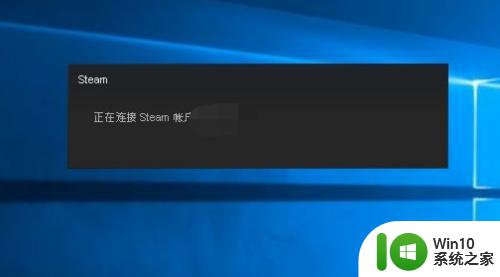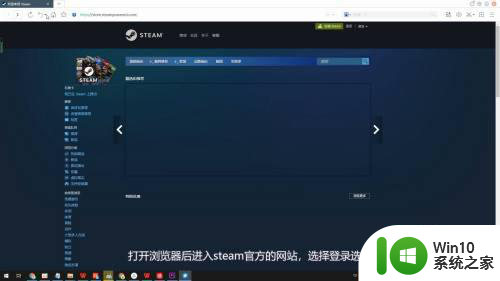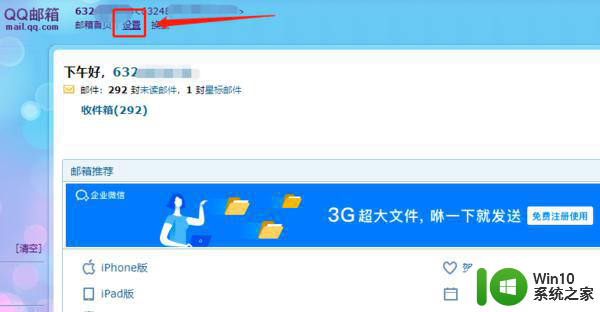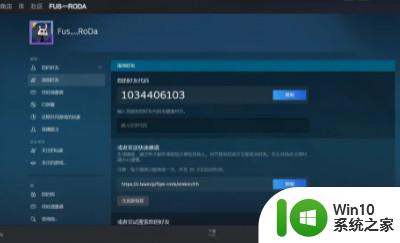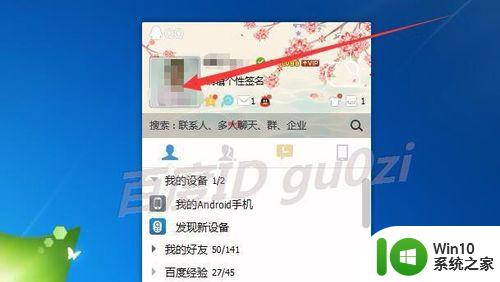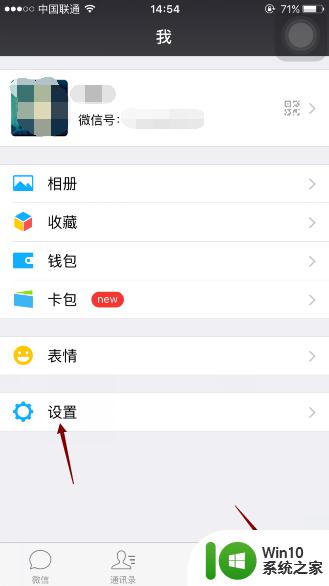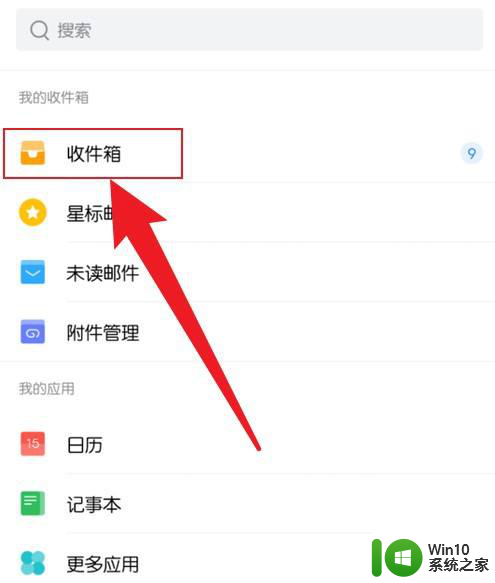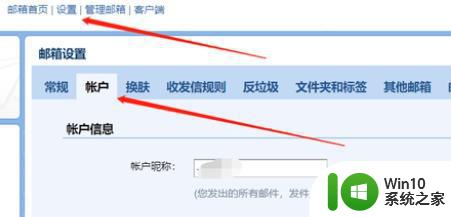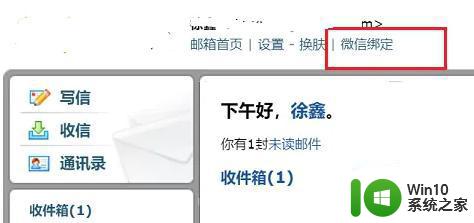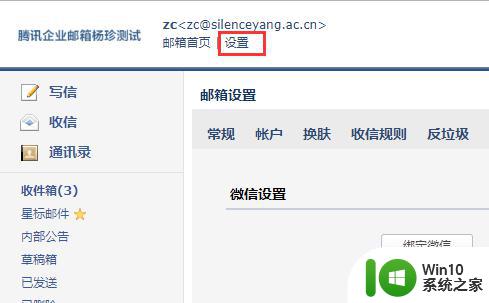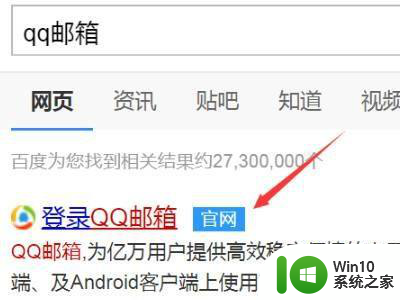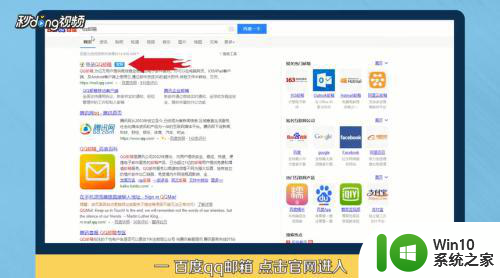steam邮箱怎么换绑 steam怎么改邮箱
更新时间:2023-04-17 08:52:02作者:jiang
当我们在注册steam账号的时候,都是需要绑定邮箱账号的,不过有时候邮箱账号不用了想要换绑,很多人不知道要怎么操作,那么steam邮箱怎么换绑呢?其实操作方法也不会难,接下来可以跟着小编一起来学习一下steam邮箱换绑的详细方法。
具体步骤如下:
1、首先启动启动你电脑客户端的steam。
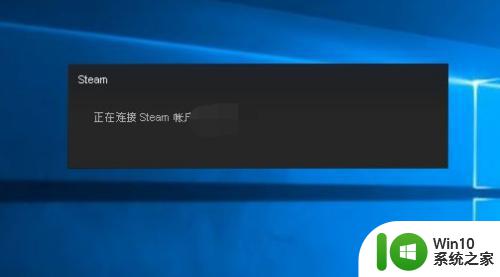
2、登录成功,点击左上角的steam。
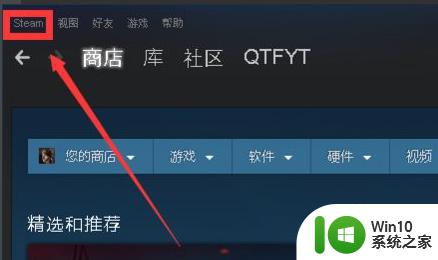
3、进入steam菜单的设置选项卡。
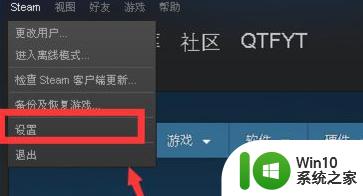
4、在设置界面选择账户--更改联系电子邮箱按钮。
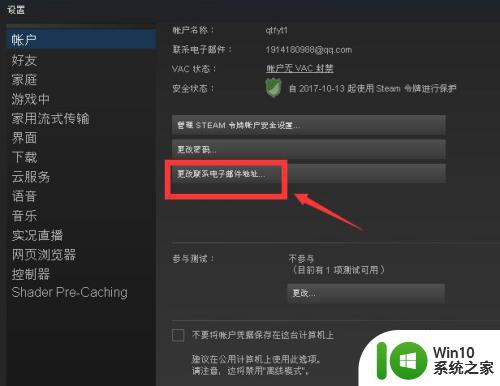
5、下面进入安全验证界面,我i们选择手机号码验证。
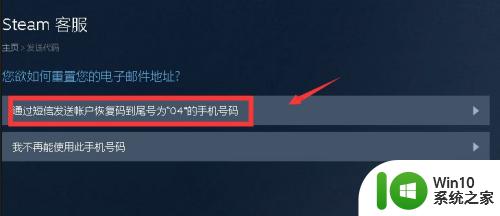
6、输入你收到的手机验证码,点击继续按钮,就可以修改邮箱地址了。
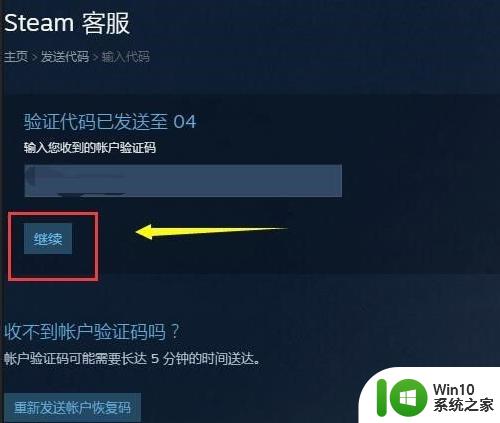
上述给大家讲解的就是steam怎么改邮箱的详细内容,有相同需求的用户们可以按照上面的方法来进行操作,相信可以帮助到大家。